Kuidas luua PayPaliga lihtsat ostukorvi
Mida teada
- Hankige PayPali ettevõttekonto: navigeerige saidile paypal.com/business ja valige Registreeri. Või uuendage isikliku konto kaudu Seaded.
- PayPali nuppude loomine: avage PayPal Makse nupplehel, valige nupp, järgige kohandamisviipasid ja klõpsake nuppu Loo nupp.
- Lisage oma veebisaidile nupp: oma saidil juurdepääs Koodiredaktor või Vaadake või muutke HTML-i. Minge kohta, kuhu soovite nuppu, ja kleepige oma kood.
See artikkel selgitab, kuidas lisada a PayPal ostukorvi ja maksefunktsioonid teie veebisaidile PayPali maksenuppudega. See on mugav väikeettevõttele, kes soovib kasutada veebimakseid.
1. samm: avage PayPali ettevõttekonto
PayPali maksenuppude kasutamiseks ja veebimaksete vastuvõtmiseks vajate PayPal Businessi kontot.
-
Kui teil pole PayPali kontot, navigeerige saidile paypal.com/business ja valige Registreeri. (Jätke 5. sammu juurde.)
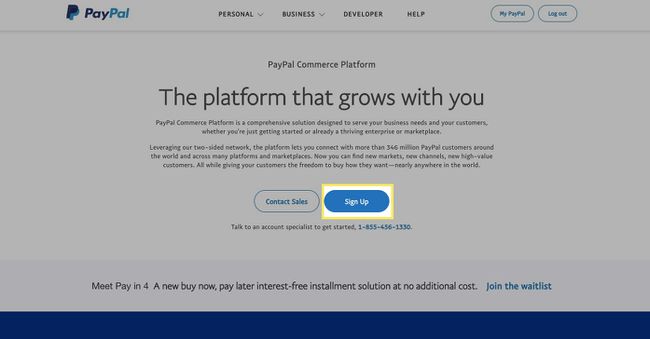
-
Kui teil on juba PayPali isiklik konto, logige sisse ja valige Seaded (käik) ülalt paremalt.
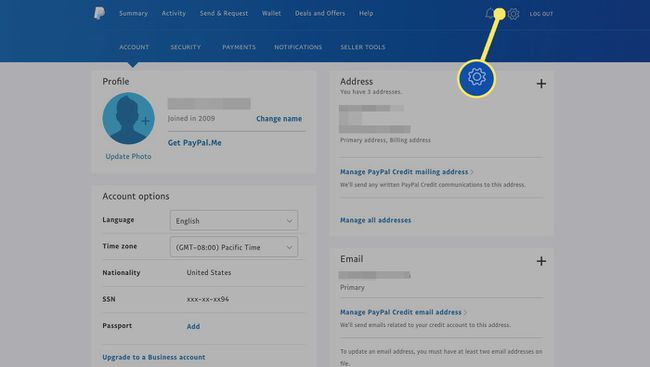
-
Under Konto valikud, valige Minge üle ettevõttekontole.
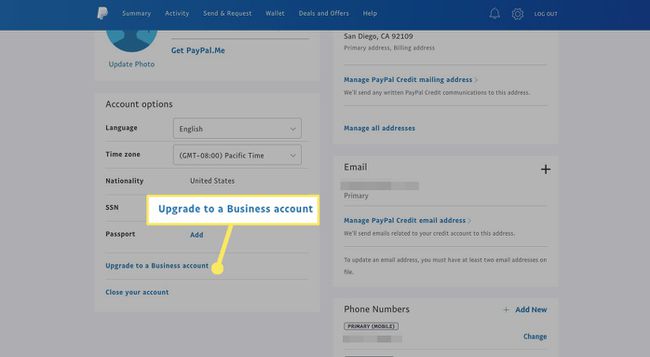
-
Isikliku konto säilitamiseks ja ettevõtte konto loomiseks (soovitatav) valige Kasutage oma ettevõtte kontoga uut e-posti aadressija seejärel valige Edasi.
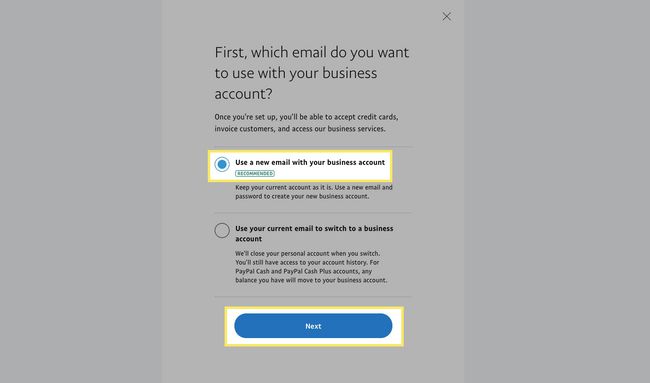
-
Sisestage oma e-posti aadress ja valige Jätka.
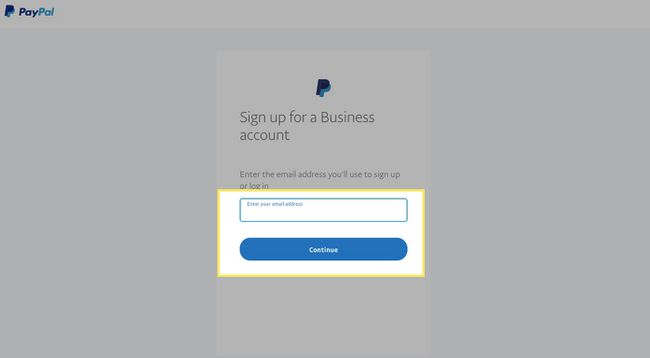
-
Sisestage parool ja valige Jätka.
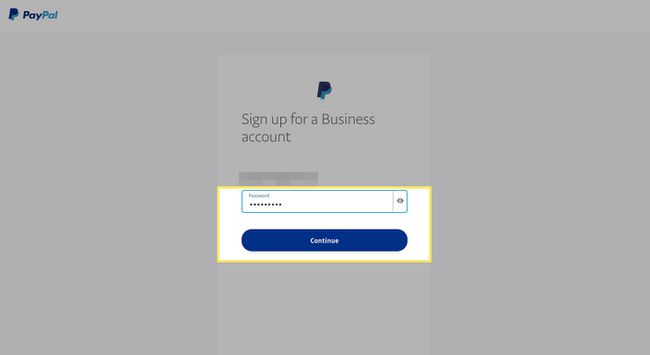
-
Sisestage oma ettevõtte teave.
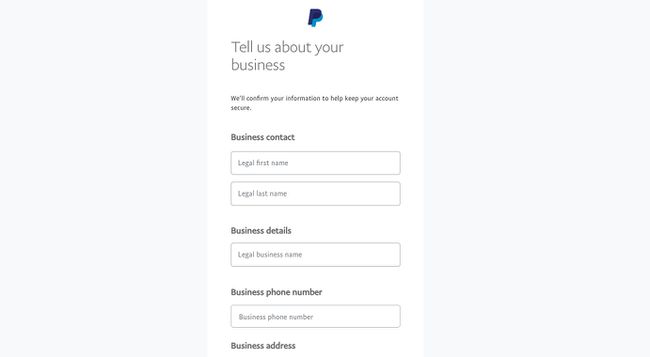
-
Tingimustega nõustumiseks märkige ruut ja seejärel valige Nõustuge ja looge konto.
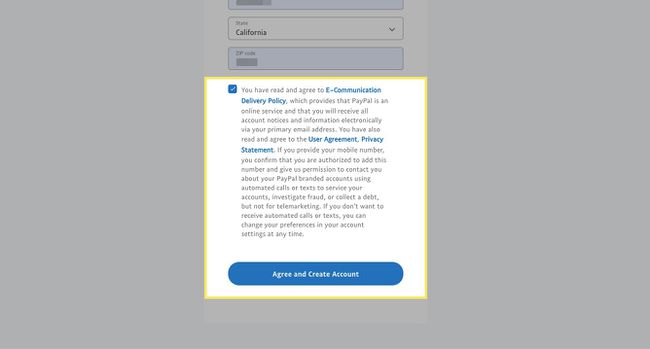
-
Sisestage oma Äri tüüpja seejärel sisestage nõutud teave (see oleneb teie valitud olemi tüübist). Valige Jätka.
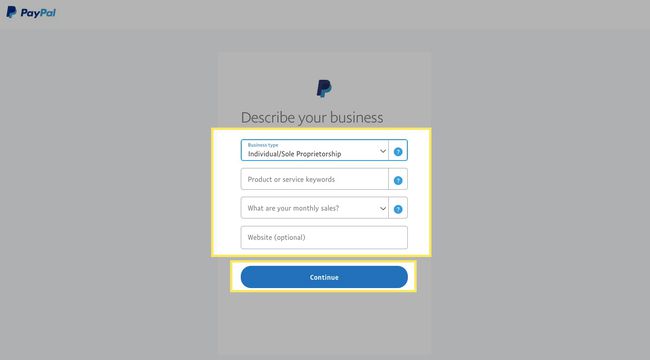
-
Täitke Räägi meile endast lähemalt teavet ja seejärel valige Esita.
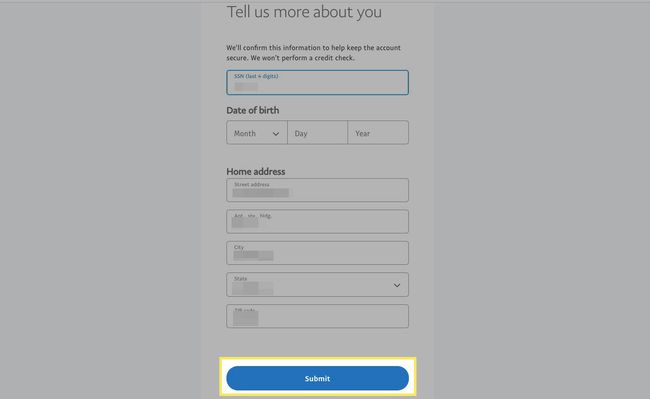
-
Teid suunatakse teie uue ettevõtte konto juhtpaneelile.
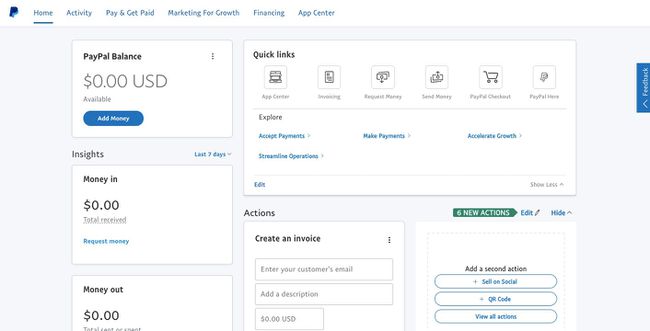
2. samm: looge PayPali maksenupud
PayPalil on mitu maksenupu valikut. Esiteks valite oma vajadustele sobivaima nuputüübi. Näiteks kui müüte ainult ühte eset, valige a Osta kohe nuppu. Kui soovite ostukorvi rohkem tunda, valige Lisa ostukorvi nuppu, et kliendid saaksid rohkem üksusi lisada.
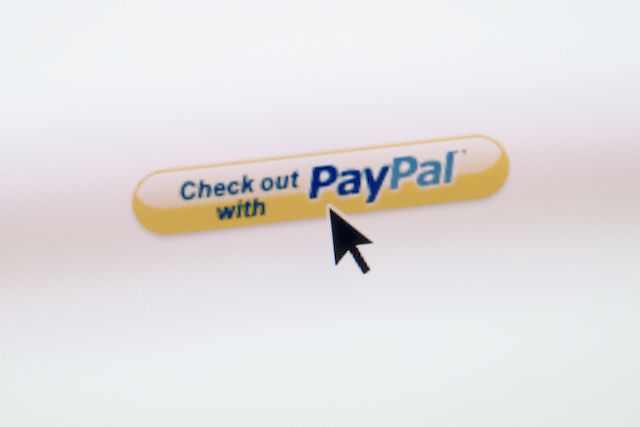
Lugege läbi kõik PayPali maksenuppude kirjeldused, et saaksite aru saada, mis teie vajadustele kõige paremini sobib.
-
Liikuge PayPali lehele Makse nupplehel.
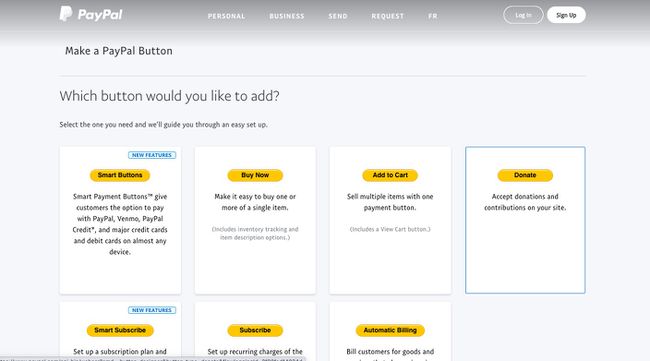
-
Valige lisatava nupu tüüp. Selles näites valime Lisa ostukorvi.
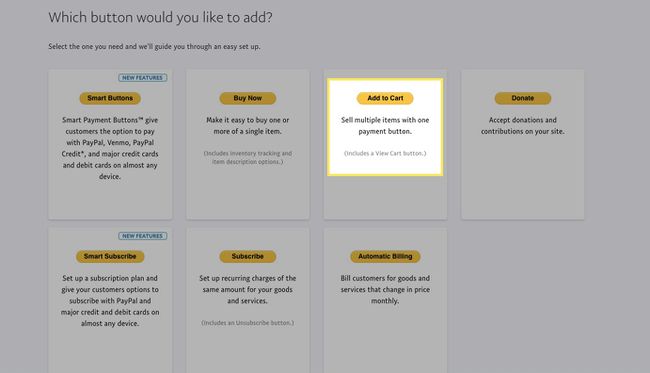
-
Sisestage kauba nimi ja hind.
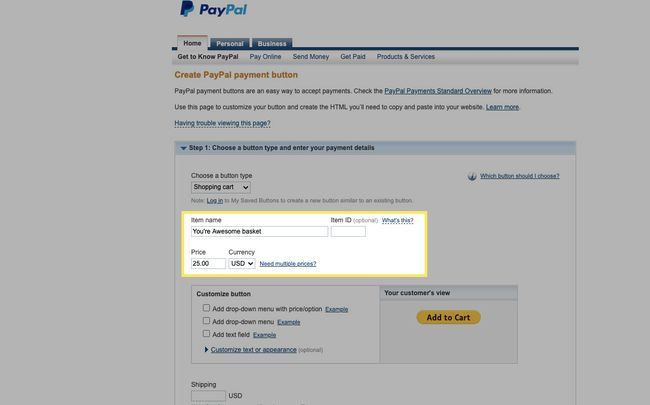
-
Under Kohanda nupp, valige Lisa rippmenüü koos hinna/valikuga kui teil on erinevate valikute, näiteks suuruse, jaoks erinevad hinnad. Sisestage erinevad valikud ja nende hinnad.
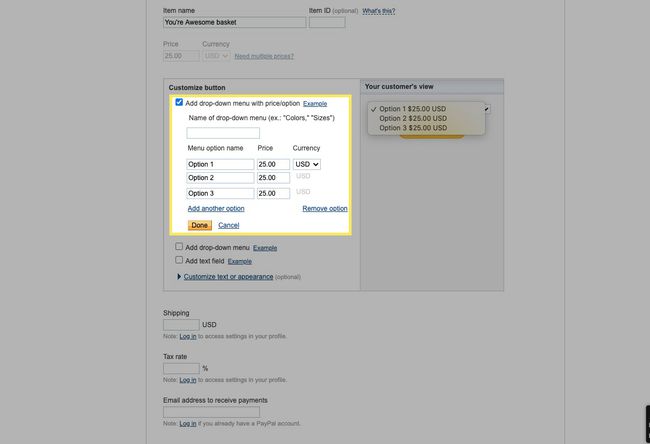
-
Valige Lisa rippmenüü oma toote erinevate valikute kuvamiseks.
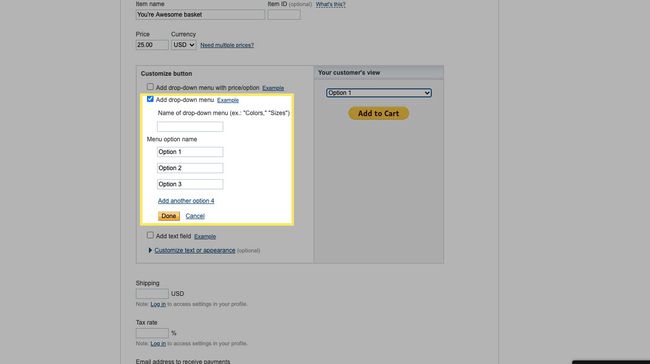
-
Valige Lisa tekstvaldkonnas kui teie toode vajab rohkem teavet (nt isikupärastamist). Valige Valmis kui sisestate teavet.
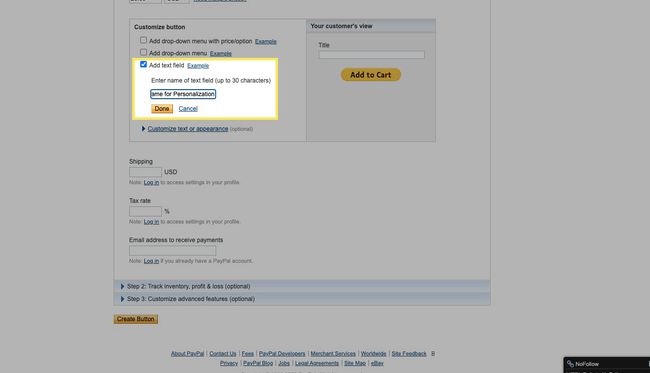
-
Valige Kohandage teksti või välimust kui soovite kasutada oma nupupilti või muuta keeleseadeid.
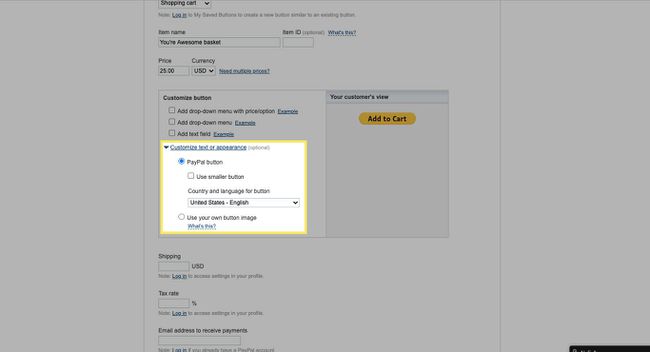
Kasutage oma vajaduste parimaks rahuldamiseks nende valikute erinevaid kombinatsioone või ärge kontrollige ühtegi lihtsat maksenuppu.
-
Meie näiteks valime Lisa rippmenüü koos hinna/valikuga, helistage meie menüüsse Suurusedja lisage Väike, Keskmine, ja Suur erinevate hindadega valikud ja seejärel valige Valmis.
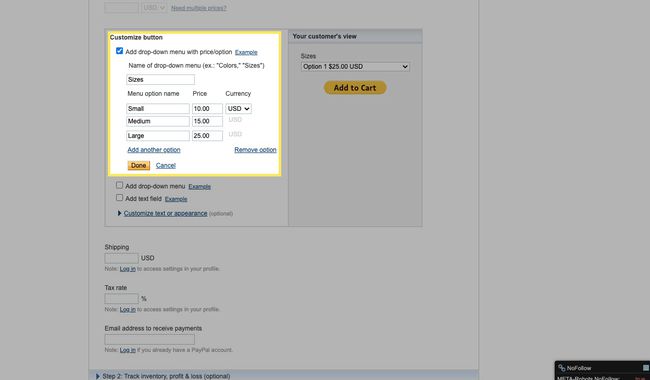
-
Sisestage oma Saatmine tasu, Maksumäär, ja e-posti aadress oma PayPali kontol.
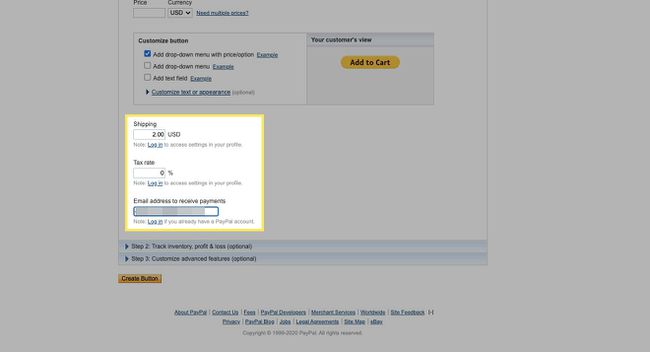
-
Valige alla nool kõrval 2. samm ja märkige kõrval olev märkeruut Salvesta nupp PayPalis. See võimaldab teil oma nuppu hiljem redigeerida ja hõlpsasti sarnaseid nuppe luua.
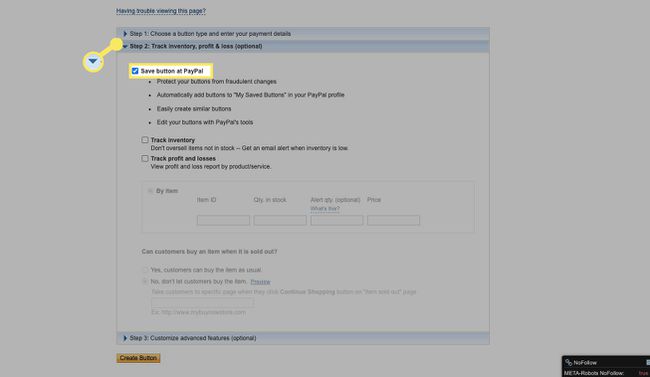
Valige Jälgige laoseisu esemeid, kui soovite laoseisu jälgida.
-
Valige alla nool jaoks 3. sammja valige Jah et ostjad saaksid teile sõnumi saata ja Jah et saada oma kliendi tarneaadress.
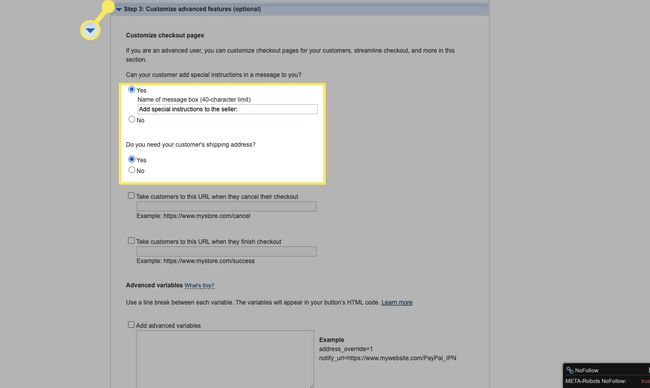
Täiendavaid täpsemaid kohandamisvälju on, kuid selles näites jätame need tühjaks.
-
Kui olete lõpetanud, valige Loo nupp. Olete valmis oma veebilehele nupu koodi lisama.
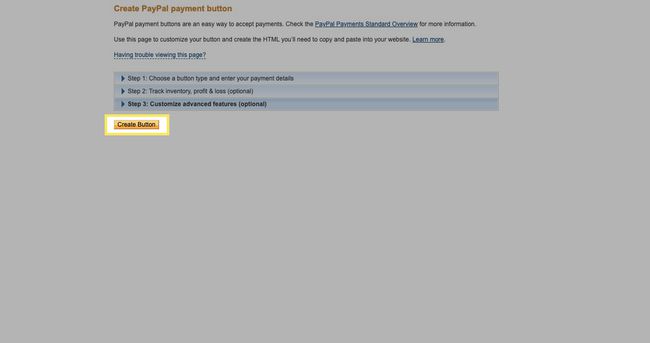
3. samm: lisage oma veebisaidile PayPali maksenupp
Pärast PayPali maksenupu kohandamist ja loomist kleepite koodi oma veebisaidile või saadate selle meili teel oma veebiarendajale.
-
Liikuge oma veebisaidil lehele, kuhu soovite nuppu lisada.
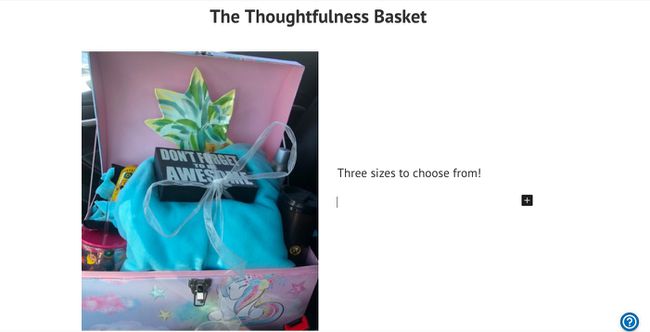
-
Otsige üles ja valige suvand, näiteks Koodiredaktor või Vaadake või muutke HTML-i.
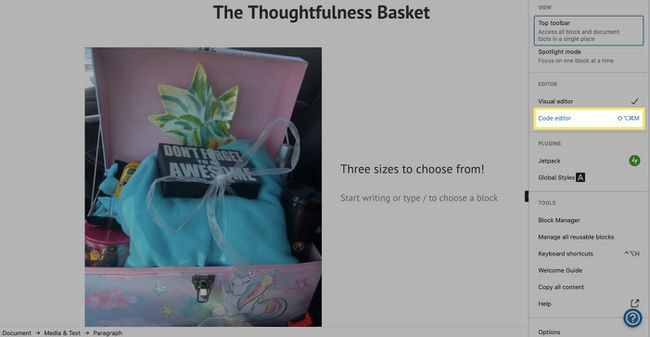
-
Liikuge kohta, kus soovite oma nuppu kuvada, ja seejärel kleepige oma kood.
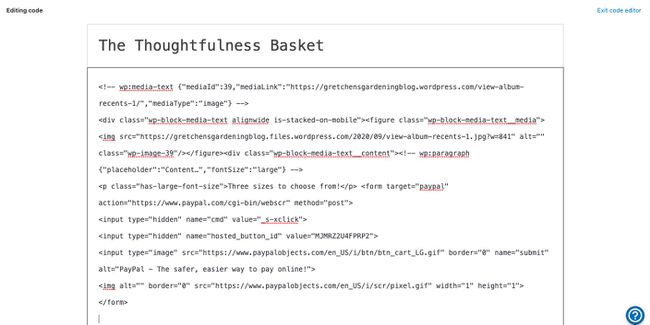
-
Veenduge, et olete nupu paigutusega rahul.
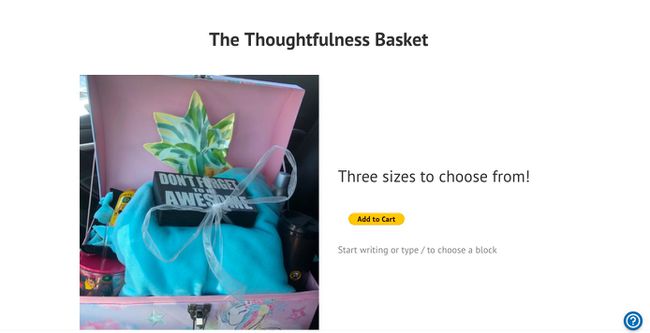
-
Salvestage ja avaldage oma veebileht. Teie PayPali maksenupp on kasutamiseks valmis.
Kontrollige kindlasti oma maksenuppu. Minge tagasi PayPali, et muuta oma nuppu ja teha rohkem maksenuppe.
Teave PayPali ostukärude ja maksenuppude kohta
PayPali ostukorvi loomiseks on mitu võimalust, olenevalt teie ettevõtte vajadustest. PayPali partnerid nagu Ecwid ja Foxycart lisage oma veebisaidile ostukorvi põhifunktsioonid, samal ajal kui kommertslahendused, nagu BigCommerce, ZenCart ja VirtueMart, pakuvad klienditeenindust, analüütikat ja palju muud.
Kui aga alles alustate ja soovite oma veebisaidil PayPali maksete vastuvõtmiseks lihtsat viisi, teeb PayPal selle lihtsaks. Peate avama PayPal Businessi konto, looma PayPali maksenupu või -nupud ja seejärel lisama oma veebilehele nupu koodi,
Sellistel saitidel nagu Blogger, Facebook ja WordPress on konkreetsed juhised PayPali ostukorvide ja maksevõimaluste lisamiseks. Küsige oma veebisaidi hostilt, kas teil on mõni eriprotsess, mida peaksite järgima.
